ವಿಂಡೋಸ್ 10 ಗಾಗಿ ಎಸ್ಎಸ್ಡಿ ಅನ್ನು ಹೇಗೆ ಕಾನ್ಫಿಗರ್ ಮಾಡುವುದು ಎಂಬುದರ ಕುರಿತು ಮಾತನಾಡೋಣ. ನಾನು ಸರಳವಾಗಿ ಪ್ರಾರಂಭಿಸುತ್ತೇನೆ: ಹೆಚ್ಚಿನ ಸಂದರ್ಭಗಳಲ್ಲಿ, ಹೊಸ ಓಎಸ್ಗಾಗಿ ನೀವು ಎಸ್ಎಸ್ಡಿಗಳನ್ನು ಕಾನ್ಫಿಗರ್ ಮಾಡುವ ಅಥವಾ ಉತ್ತಮಗೊಳಿಸುವ ಅಗತ್ಯವಿಲ್ಲ. ಇದಲ್ಲದೆ, ಮೈಕ್ರೋಸಾಫ್ಟ್ ಬೆಂಬಲ ಸಿಬ್ಬಂದಿಯ ಪ್ರಕಾರ, ಸ್ವತಂತ್ರ ಆಪ್ಟಿಮೈಸೇಶನ್ ಪ್ರಯತ್ನಗಳು ಸಿಸ್ಟಮ್ ಮತ್ತು ಡ್ರೈವ್ ಎರಡಕ್ಕೂ ಹಾನಿಯನ್ನುಂಟುಮಾಡುತ್ತವೆ. ಆಕಸ್ಮಿಕವಾಗಿ ಲಾಗಿನ್ ಆಗುವವರಿಗೆ: ಎಸ್ಎಸ್ಡಿ ಎಂದರೇನು ಮತ್ತು ಅದರ ಅನುಕೂಲಗಳು ಯಾವುವು.
ಆದಾಗ್ಯೂ, ಕೆಲವು ಸೂಕ್ಷ್ಮ ವ್ಯತ್ಯಾಸಗಳನ್ನು ಇನ್ನೂ ಗಣನೆಗೆ ತೆಗೆದುಕೊಳ್ಳಬೇಕು ಮತ್ತು ಅದೇ ಸಮಯದಲ್ಲಿ, ವಿಂಡೋಸ್ 10 ನಲ್ಲಿ ಎಸ್ಎಸ್ಡಿ ಡಿಸ್ಕ್ಗಳು ಹೇಗೆ ಕಾರ್ಯನಿರ್ವಹಿಸುತ್ತವೆ ಎಂಬುದಕ್ಕೆ ಸಂಬಂಧಿಸಿದ ವಿಷಯಗಳನ್ನು ಸ್ಪಷ್ಟಪಡಿಸಲು, ನಾವು ಅವುಗಳ ಬಗ್ಗೆ ಮಾತನಾಡುತ್ತೇವೆ. ಲೇಖನದ ಕೊನೆಯ ವಿಭಾಗವು ಹಾರ್ಡ್ವೇರ್ ಮಟ್ಟದಲ್ಲಿ ಘನ ಸ್ಥಿತಿಯ ಡ್ರೈವ್ಗಳ ಕಾರ್ಯಾಚರಣೆಗೆ ಸಂಬಂಧಿಸಿದ ಮತ್ತು ಓಎಸ್ ನ ಇತರ ಆವೃತ್ತಿಗಳಿಗೆ ಅನ್ವಯವಾಗುವ ಹೆಚ್ಚು ಸಾಮಾನ್ಯ ಸ್ವಭಾವದ (ಆದರೆ ಉಪಯುಕ್ತ) ಮಾಹಿತಿಯನ್ನು ಸಹ ಒಳಗೊಂಡಿದೆ.
ವಿಂಡೋಸ್ 10 ಬಿಡುಗಡೆಯಾದ ತಕ್ಷಣ, ಎಸ್ಎಸ್ಡಿಗಳನ್ನು ಅತ್ಯುತ್ತಮವಾಗಿಸಲು ಅಂತರ್ಜಾಲದಲ್ಲಿ ಸಾಕಷ್ಟು ಸೂಚನೆಗಳು ಕಾಣಿಸಿಕೊಂಡವು, ಅವುಗಳಲ್ಲಿ ಹೆಚ್ಚಿನವು ಓಎಸ್ನ ಹಿಂದಿನ ಆವೃತ್ತಿಗಳಿಗೆ ಕೈಪಿಡಿಗಳ ಪ್ರತಿಗಳಾಗಿವೆ, ಅವುಗಳಲ್ಲಿ ಕಂಡುಬರುವ ಬದಲಾವಣೆಗಳನ್ನು ಗಣನೆಗೆ ತೆಗೆದುಕೊಳ್ಳದೆ (ಮತ್ತು, ಸ್ಪಷ್ಟವಾಗಿ, ಅವುಗಳನ್ನು ಅರ್ಥಮಾಡಿಕೊಳ್ಳಲು ಪ್ರಯತ್ನಿಸುತ್ತವೆ): ಉದಾಹರಣೆಗೆ, ಅವರು ಬರೆಯುವುದನ್ನು ಮುಂದುವರಿಸುತ್ತಾರೆ, ಸಿಸ್ಟಮ್ ಅನ್ನು ಎಸ್ಎಸ್ಡಿ ನಿರ್ಧರಿಸಲು ಅಥವಾ ವಿಂಡೋಸ್ 10 ನಲ್ಲಿ ಅಂತಹ ಡ್ರೈವ್ಗಳಿಗೆ ಪೂರ್ವನಿಯೋಜಿತವಾಗಿ ಸ್ವಯಂಚಾಲಿತ ಡಿಫ್ರಾಗ್ಮೆಂಟೇಶನ್ (ಆಪ್ಟಿಮೈಸೇಶನ್) ಅನ್ನು ನಿಷ್ಕ್ರಿಯಗೊಳಿಸಲು ನೀವು ವಿನ್ಸ್ಯಾಟ್ ಅನ್ನು ಚಲಾಯಿಸಬೇಕಾಗುತ್ತದೆ.
ಎಸ್ಎಸ್ಡಿಗಳಿಗಾಗಿ ವಿಂಡೋಸ್ 10 ಡೀಫಾಲ್ಟ್ ಸೆಟ್ಟಿಂಗ್ಗಳು
ಎಸ್ಎಸ್ಡಿಗಳಿಗಾಗಿ ಗರಿಷ್ಠ ಕಾರ್ಯಕ್ಷಮತೆಗಾಗಿ ವಿಂಡೋಸ್ 10 ಅನ್ನು ಪೂರ್ವನಿಯೋಜಿತವಾಗಿ ಕಾನ್ಫಿಗರ್ ಮಾಡಲಾಗಿದೆ (ಇದು ಮೈಕ್ರೋಸಾಫ್ಟ್ ದೃಷ್ಟಿಕೋನದಿಂದ, ಇದು ಎಸ್ಎಸ್ಡಿ ತಯಾರಕರ ದೃಷ್ಟಿಕೋನಕ್ಕೆ ಹತ್ತಿರದಲ್ಲಿದೆ), ಆದರೆ ಅದು ಅವುಗಳನ್ನು ಸ್ವಯಂಚಾಲಿತವಾಗಿ ಪತ್ತೆ ಮಾಡುತ್ತದೆ (ವಿನ್ಸಾಟ್ ಅನ್ನು ಪ್ರಾರಂಭಿಸದೆ) ಮತ್ತು ಸೂಕ್ತವಾದ ಸೆಟ್ಟಿಂಗ್ಗಳನ್ನು ಅನ್ವಯಿಸುತ್ತದೆ, ಅದನ್ನು ಯಾವುದೇ ರೀತಿಯಲ್ಲಿ ಪ್ರಾರಂಭಿಸುವ ಅಗತ್ಯವಿಲ್ಲ.
ಮತ್ತು ಈಗ ವಿಂಡೋಸ್ 10 ಎಸ್ಎಸ್ಡಿಗಳು ಪತ್ತೆಯಾದಾಗ ಅವುಗಳ ಕಾರ್ಯಾಚರಣೆಯನ್ನು ಹೇಗೆ ಅತ್ಯುತ್ತಮವಾಗಿಸುತ್ತದೆ ಎಂಬುದರ ಕುರಿತು.
- ಡಿಫ್ರಾಗ್ಮೆಂಟೇಶನ್ ಅನ್ನು ನಿಷ್ಕ್ರಿಯಗೊಳಿಸುತ್ತದೆ (ನಂತರದ ದಿನಗಳಲ್ಲಿ).
- ರೆಡಿಬೂಟ್ ವೈಶಿಷ್ಟ್ಯವನ್ನು ನಿಷ್ಕ್ರಿಯಗೊಳಿಸುತ್ತದೆ.
- ಸೂಪರ್ಫೆಚ್ / ಪ್ರಿಫೆಚ್ ಅನ್ನು ಬಳಸುತ್ತದೆ - ಇದು ವಿಂಡೋಸ್ 7 ರಿಂದ ಬದಲಾಗಿದೆ ಮತ್ತು ವಿಂಡೋಸ್ 10 ನಲ್ಲಿ ಎಸ್ಎಸ್ಡಿ ನಿಷ್ಕ್ರಿಯಗೊಳಿಸುವ ಅಗತ್ಯವಿಲ್ಲ.
- ಘನ ಸ್ಥಿತಿಯ ಡ್ರೈವ್ ಶಕ್ತಿಯನ್ನು ಉತ್ತಮಗೊಳಿಸುತ್ತದೆ.
- ಎಸ್ಎಸ್ಡಿಗಳಿಗಾಗಿ ಪೂರ್ವನಿಯೋಜಿತವಾಗಿ TRIM ಅನ್ನು ಸಕ್ರಿಯಗೊಳಿಸಲಾಗಿದೆ.
ಡೀಫಾಲ್ಟ್ ಸೆಟ್ಟಿಂಗ್ಗಳಲ್ಲಿ ಬದಲಾಗದೆ ಉಳಿದಿರುವುದು ಮತ್ತು ಎಸ್ಎಸ್ಡಿಗಳೊಂದಿಗೆ ಕೆಲಸ ಮಾಡುವಾಗ ಕಾನ್ಫಿಗರ್ ಮಾಡುವ ಅಗತ್ಯತೆಯ ಬಗ್ಗೆ ಭಿನ್ನಾಭಿಪ್ರಾಯವನ್ನು ಉಂಟುಮಾಡುತ್ತದೆ: ಫೈಲ್ಗಳನ್ನು ಸೂಚಿಕೆ ಮಾಡುವುದು, ಸಿಸ್ಟಮ್ ಅನ್ನು ರಕ್ಷಿಸುವುದು (ಮರುಪಡೆಯುವಿಕೆ ಬಿಂದುಗಳು ಮತ್ತು ಫೈಲ್ ಇತಿಹಾಸ), ಎಸ್ಎಸ್ಡಿಗಳಿಗಾಗಿ ದಾಖಲೆಗಳನ್ನು ಸಂಗ್ರಹಿಸುವುದು ಮತ್ತು ರೆಕಾರ್ಡ್ ಸಂಗ್ರಹ ಬಫರ್ ಅನ್ನು ತೆರವುಗೊಳಿಸುವುದು, ಸ್ವಯಂಚಾಲಿತ ಕುರಿತು ಆಸಕ್ತಿದಾಯಕ ಮಾಹಿತಿಯ ನಂತರ ಡಿಫ್ರಾಗ್ಮೆಂಟೇಶನ್.
ವಿಂಡೋಸ್ 10 ನಲ್ಲಿ ಎಸ್ಎಸ್ಡಿಗಳನ್ನು ಡಿಫ್ರಾಗ್ಮೆಂಟ್ ಮಾಡಿ ಮತ್ತು ಉತ್ತಮಗೊಳಿಸಿ
ವಿಂಡೋಸ್ 10 ನಲ್ಲಿನ ಎಸ್ಎಸ್ಡಿಗಳಿಗಾಗಿ ಪೂರ್ವನಿಯೋಜಿತವಾಗಿ, ಸ್ವಯಂಚಾಲಿತ ಆಪ್ಟಿಮೈಸೇಶನ್ (ಓಎಸ್ನ ಹಿಂದಿನ ಆವೃತ್ತಿಗಳಲ್ಲಿ - ಡಿಫ್ರಾಗ್ಮೆಂಟೇಶನ್) ಸಕ್ರಿಯಗೊಂಡಿರುವುದನ್ನು ಅನೇಕ ಜನರು ಗಮನಿಸಿದರು ಮತ್ತು ಯಾರಾದರೂ ಅದನ್ನು ಆಫ್ ಮಾಡಲು ಧಾವಿಸಿದರು, ಯಾರಾದರೂ ಪ್ರಕ್ರಿಯೆಯಲ್ಲಿ ಏನಾಗುತ್ತಿದೆ ಎಂಬುದನ್ನು ಅಧ್ಯಯನ ಮಾಡಿದರು.
ಸಾಮಾನ್ಯವಾಗಿ ಹೇಳುವುದಾದರೆ, ವಿಂಡೋಸ್ 10 ಎಸ್ಎಸ್ಡಿಯನ್ನು ಡಿಫ್ರಾಗ್ಮೆಂಟ್ ಮಾಡುವುದಿಲ್ಲ, ಆದರೆ ಟಿಆರ್ಐಎಂ (ಅಥವಾ, ಬದಲಿಗೆ, ರಿಟ್ರಿಮ್) ಬಳಸಿ ಬ್ಲಾಕ್ಗಳನ್ನು ಸ್ವಚ್ cleaning ಗೊಳಿಸುವ ಮೂಲಕ ಅದನ್ನು ಉತ್ತಮಗೊಳಿಸುತ್ತದೆ, ಇದು ಹಾನಿಕಾರಕವಲ್ಲ, ಆದರೆ ಘನ ಸ್ಥಿತಿಯ ಡ್ರೈವ್ಗಳಿಗೆ ಸಹ ಉಪಯುಕ್ತವಾಗಿದೆ. ಒಂದು ವೇಳೆ, ವಿಂಡೋಸ್ 10 ನಿಮ್ಮ ಡ್ರೈವ್ ಅನ್ನು ಎಸ್ಎಸ್ಡಿ ಎಂದು ಗುರುತಿಸಿ ಟಿಆರ್ಐಎಂ ಆನ್ ಮಾಡಿದೆಯೇ ಎಂದು ಪರಿಶೀಲಿಸಿ.

ವಿಂಡೋಸ್ 10 ನಲ್ಲಿ ಎಸ್ಎಸ್ಡಿ ಆಪ್ಟಿಮೈಸೇಶನ್ ಹೇಗೆ ಕಾರ್ಯನಿರ್ವಹಿಸುತ್ತದೆ ಎಂಬುದರ ಕುರಿತು ಕೆಲವರು ಬೃಹತ್ ಲೇಖನಗಳನ್ನು ಬರೆದಿದ್ದಾರೆ. ಸ್ಕಾಟ್ ಹ್ಯಾನ್ಸೆಲ್ಮನ್ರಿಂದ ನಾನು ಈ ಲೇಖನದ ಭಾಗವನ್ನು (ಅರ್ಥಮಾಡಿಕೊಳ್ಳಲು ಪ್ರಮುಖ ಭಾಗಗಳನ್ನು ಮಾತ್ರ) ಉಲ್ಲೇಖಿಸುತ್ತೇನೆ:
ನಾನು ಆಳವಾಗಿ ಅಧ್ಯಯನ ಮಾಡಿದ್ದೇನೆ ಮತ್ತು ವಿಂಡೋಸ್ನಲ್ಲಿ ಡ್ರೈವ್ಗಳ ಅನುಷ್ಠಾನಕ್ಕೆ ಸಂಬಂಧಿಸಿದಂತೆ ಕೆಲಸ ಮಾಡುವ ಡೆವಲಪರ್ಗಳ ತಂಡದೊಂದಿಗೆ ಮಾತನಾಡಿದ್ದೇನೆ ಮತ್ತು ಅವರು ಈ ಪ್ರಶ್ನೆಗೆ ಉತ್ತರಿಸಿದ್ದಾರೆ ಎಂಬ ಅಂಶಕ್ಕೆ ಅನುಗುಣವಾಗಿ ಈ ಪೋಸ್ಟ್ ಅನ್ನು ಬರೆಯಲಾಗಿದೆ.
ವಾಲ್ಯೂಮ್ ನೆರಳು ನಕಲು ಸಕ್ರಿಯಗೊಳಿಸಿದ್ದರೆ ಡ್ರೈವ್ ಆಪ್ಟಿಮೈಸೇಶನ್ (ವಿಂಡೋಸ್ 10 ರಲ್ಲಿ) ತಿಂಗಳಿಗೊಮ್ಮೆ ಎಸ್ಎಸ್ಡಿಯನ್ನು ಡಿಫ್ರಾಗ್ಮೆಂಟ್ ಮಾಡುತ್ತದೆ (ಸಿಸ್ಟಮ್ ಪ್ರೊಟೆಕ್ಷನ್). ಕಾರ್ಯಕ್ಷಮತೆಯ ಮೇಲೆ ಎಸ್ಎಸ್ಡಿ ವಿಘಟನೆಯ ಪ್ರಭಾವ ಇದಕ್ಕೆ ಕಾರಣ. ಎಸ್ಎಸ್ಡಿಗಳಿಗೆ ವಿಘಟನೆಯು ಸಮಸ್ಯೆಯಲ್ಲ ಎಂಬ ತಪ್ಪು ಕಲ್ಪನೆ ಇದೆ - ಎಸ್ಎಸ್ಡಿ ಹೆಚ್ಚು mented ಿದ್ರಗೊಂಡಿದ್ದರೆ, ಮೆಟಾಡೇಟಾ ಫೈಲ್ಗಳ ಹೆಚ್ಚಿನ ತುಣುಕುಗಳನ್ನು ಪ್ರತಿನಿಧಿಸಲು ಸಾಧ್ಯವಾಗದಿದ್ದಾಗ ನೀವು ಗರಿಷ್ಠ ವಿಘಟನೆಯನ್ನು ಸಾಧಿಸಬಹುದು, ಇದು ಫೈಲ್ ಗಾತ್ರವನ್ನು ಬರೆಯಲು ಅಥವಾ ಹೆಚ್ಚಿಸಲು ಪ್ರಯತ್ನಿಸುವಾಗ ದೋಷಗಳಿಗೆ ಕಾರಣವಾಗುತ್ತದೆ. ಇದಲ್ಲದೆ, ಹೆಚ್ಚಿನ ಸಂಖ್ಯೆಯ ಫೈಲ್ ತುಣುಕುಗಳು ಎಂದರೆ ಫೈಲ್ ಅನ್ನು ಓದಲು / ಬರೆಯಲು ಹೆಚ್ಚಿನ ಪ್ರಮಾಣದ ಮೆಟಾಡೇಟಾವನ್ನು ಪ್ರಕ್ರಿಯೆಗೊಳಿಸುವ ಅವಶ್ಯಕತೆಯಿದೆ, ಇದು ಕಾರ್ಯಕ್ಷಮತೆಯ ನಷ್ಟಕ್ಕೆ ಕಾರಣವಾಗುತ್ತದೆ.
ರಿಟ್ರಿಮ್ಗೆ ಸಂಬಂಧಿಸಿದಂತೆ, ಈ ಆಜ್ಞೆಯು ವೇಳಾಪಟ್ಟಿಯಲ್ಲಿ ಚಲಿಸುತ್ತದೆ ಮತ್ತು ಫೈಲ್ ಸಿಸ್ಟಮ್ಗಳಲ್ಲಿ TRIM ಆಜ್ಞೆಯನ್ನು ಹೇಗೆ ಕಾರ್ಯಗತಗೊಳಿಸಲಾಗುತ್ತದೆ ಎಂಬ ಕಾರಣದಿಂದಾಗಿ ಇದು ಅಗತ್ಯವಾಗಿರುತ್ತದೆ. ಆಜ್ಞಾ ಕಾರ್ಯಗತಗೊಳಿಸುವಿಕೆಯು ಫೈಲ್ ಸಿಸ್ಟಮ್ನಲ್ಲಿ ಅಸಮಕಾಲಿಕವಾಗಿ ಸಂಭವಿಸುತ್ತದೆ. ಫೈಲ್ ಅನ್ನು ಅಳಿಸಿದಾಗ ಅಥವಾ ಜಾಗವನ್ನು ಮತ್ತೊಂದು ರೀತಿಯಲ್ಲಿ ಮುಕ್ತಗೊಳಿಸಿದಾಗ, ಫೈಲ್ ಸಿಸ್ಟಮ್ TRIM ವಿನಂತಿಯನ್ನು ಸರದಿಯಲ್ಲಿರಿಸುತ್ತದೆ. ಗರಿಷ್ಠ ಲೋಡ್ ನಿರ್ಬಂಧಗಳಿಂದಾಗಿ, ಈ ಕ್ಯೂ ಗರಿಷ್ಠ ಸಂಖ್ಯೆಯ ಟಿಆರ್ಐಎಂ ವಿನಂತಿಗಳನ್ನು ತಲುಪಬಹುದು, ಇದರ ಪರಿಣಾಮವಾಗಿ ನಂತರದವುಗಳನ್ನು ನಿರ್ಲಕ್ಷಿಸಲಾಗುತ್ತದೆ. ತರುವಾಯ, ವಿಂಡೋಸ್ ಡ್ರೈವ್ ಆಪ್ಟಿಮೈಸೇಶನ್ ಬ್ಲಾಕ್ಗಳನ್ನು ಸ್ವಚ್ clean ಗೊಳಿಸಲು ಸ್ವಯಂಚಾಲಿತವಾಗಿ ರಿಟ್ರಿಮ್ ಅನ್ನು ನಿರ್ವಹಿಸುತ್ತದೆ.
ಸಂಕ್ಷಿಪ್ತವಾಗಿ:
- ಸಿಸ್ಟಮ್ ರಕ್ಷಣೆಯನ್ನು ಸಕ್ರಿಯಗೊಳಿಸಿದರೆ ಮಾತ್ರ ಡಿಫ್ರಾಗ್ಮೆಂಟೇಶನ್ ನಡೆಸಲಾಗುತ್ತದೆ (ಚೇತರಿಕೆ ಅಂಕಗಳು, ವಿಎಸ್ಎಸ್ ಬಳಸಿ ಫೈಲ್ ಇತಿಹಾಸ).
- ಟಿಆರ್ಐಎಂ ಕಾರ್ಯಾಚರಣೆಯ ಸಮಯದಲ್ಲಿ ಗುರುತಿಸಲಾಗದ ಎಸ್ಎಸ್ಡಿಗಳಲ್ಲಿ ಬಳಕೆಯಾಗದ ಬ್ಲಾಕ್ಗಳನ್ನು ಗುರುತಿಸಲು ಡಿಸ್ಕ್ ಆಪ್ಟಿಮೈಸೇಶನ್ ಅನ್ನು ಬಳಸಲಾಗುತ್ತದೆ.
- ಎಸ್ಎಸ್ಡಿಗೆ ಡಿಫ್ರಾಗ್ಮೆಂಟೇಶನ್ ಅಗತ್ಯವಿರಬಹುದು ಮತ್ತು ಅಗತ್ಯವಿದ್ದರೆ ಸ್ವಯಂಚಾಲಿತವಾಗಿ ಅನ್ವಯಿಸಬಹುದು. ಅದೇ ಸಮಯದಲ್ಲಿ (ಇದು ಮತ್ತೊಂದು ಮೂಲದಿಂದ ಬಂದಿದೆ), ಎಚ್ಡಿಡಿಗೆ ಹೋಲಿಸಿದರೆ ಎಸ್ಎಸ್ಡಿಗಳಿಗಾಗಿ ವಿಭಿನ್ನ ಡಿಫ್ರಾಗ್ಮೆಂಟೇಶನ್ ಅಲ್ಗಾರಿದಮ್ ಅನ್ನು ಬಳಸಲಾಗುತ್ತದೆ.
ಆದಾಗ್ಯೂ, ನೀವು ಬಯಸಿದರೆ, ನೀವು ವಿಂಡೋಸ್ 10 ನಲ್ಲಿ ಎಸ್ಎಸ್ಡಿ ಡಿಫ್ರಾಗ್ಮೆಂಟೇಶನ್ ಅನ್ನು ನಿಷ್ಕ್ರಿಯಗೊಳಿಸಬಹುದು.
ಎಸ್ಎಸ್ಡಿಗೆ ಯಾವ ವೈಶಿಷ್ಟ್ಯಗಳನ್ನು ನಿಷ್ಕ್ರಿಯಗೊಳಿಸಬೇಕು ಮತ್ತು ಅದು ಅಗತ್ಯವಿದೆಯೇ
ವಿಂಡೋಸ್ಗಾಗಿ ಎಸ್ಎಸ್ಡಿ ಅನ್ನು ಹೇಗೆ ಕಾನ್ಫಿಗರ್ ಮಾಡುವುದು ಎಂದು ಯೋಚಿಸುತ್ತಿದ್ದ ಯಾರಾದರೂ, ಸೂಪರ್ಫೆಚ್ ಮತ್ತು ಪ್ರಿಫೆಚ್ ಅನ್ನು ನಿಷ್ಕ್ರಿಯಗೊಳಿಸುವುದು, ಸ್ವಾಪ್ ಫೈಲ್ ಅನ್ನು ನಿಷ್ಕ್ರಿಯಗೊಳಿಸುವುದು ಅಥವಾ ಅದನ್ನು ಮತ್ತೊಂದು ಡ್ರೈವ್ಗೆ ವರ್ಗಾಯಿಸುವುದು, ಸಿಸ್ಟಮ್ ರಕ್ಷಣೆಯನ್ನು ನಿಷ್ಕ್ರಿಯಗೊಳಿಸುವುದು, ಡ್ರೈವ್ನ ವಿಷಯಗಳನ್ನು ಹೈಬರ್ನೇಟ್ ಮಾಡುವುದು ಮತ್ತು ಸೂಚಿಕೆ ಮಾಡುವುದು, ಫೋಲ್ಡರ್ಗಳು, ತಾತ್ಕಾಲಿಕ ಫೈಲ್ಗಳು ಮತ್ತು ಇತರ ವಸ್ತುಗಳನ್ನು ಇತರ ಡಿಸ್ಕ್ಗಳಿಗೆ ವರ್ಗಾಯಿಸುವುದು. ಡಿಸ್ಕ್ಗೆ ರೈಟ್ ಕ್ಯಾಶಿಂಗ್ ಅನ್ನು ನಿಷ್ಕ್ರಿಯಗೊಳಿಸುವ ಮೂಲಕ.
ಈ ಕೆಲವು ಸುಳಿವುಗಳು ವಿಂಡೋಸ್ ಎಕ್ಸ್ಪಿ ಮತ್ತು 7 ರಿಂದ ಬಂದವು ಮತ್ತು ಅವು ವಿಂಡೋಸ್ 10 ಮತ್ತು ವಿಂಡೋಸ್ 8 ಮತ್ತು ಹೊಸ ಎಸ್ಎಸ್ಡಿಗಳಿಗೆ ಅನ್ವಯಿಸುವುದಿಲ್ಲ (ಸೂಪರ್ಫೆಚ್ ಅನ್ನು ನಿಷ್ಕ್ರಿಯಗೊಳಿಸುವುದು, ಕ್ಯಾಶಿಂಗ್ ಬರೆಯಿರಿ). ಈ ಸುಳಿವುಗಳಲ್ಲಿ ಹೆಚ್ಚಿನವು ನಿಜವಾಗಿಯೂ ಡಿಸ್ಕ್ಗೆ ಬರೆಯಲಾದ ಡೇಟಾದ ಪ್ರಮಾಣವನ್ನು ಕಡಿಮೆ ಮಾಡುವ ಸಾಮರ್ಥ್ಯವನ್ನು ಹೊಂದಿವೆ (ಮತ್ತು ಎಸ್ಎಸ್ಡಿ ಇಡೀ ಸೇವಾ ಜೀವನಕ್ಕಾಗಿ ದಾಖಲಾದ ಒಟ್ಟು ಡೇಟಾದ ಮೇಲೆ ಮಿತಿಯನ್ನು ಹೊಂದಿದೆ), ಇದು ಸಿದ್ಧಾಂತದಲ್ಲಿ ಅದರ ಸೇವಾ ಜೀವನದ ವಿಸ್ತರಣೆಗೆ ಕಾರಣವಾಗುತ್ತದೆ. ಆದರೆ: ಕಾರ್ಯಕ್ಷಮತೆಯ ನಷ್ಟದಿಂದ, ಸಿಸ್ಟಮ್ನೊಂದಿಗೆ ಕೆಲಸ ಮಾಡುವಾಗ ಅನುಕೂಲತೆ ಮತ್ತು ಕೆಲವು ಸಂದರ್ಭಗಳಲ್ಲಿ, ವೈಫಲ್ಯಗಳಿಗೆ.
ಎಸ್ಎಸ್ಡಿಯ ಸೇವೆಯ ಅವಧಿಯು ಎಚ್ಡಿಡಿಗಿಂತ ಚಿಕ್ಕದಾಗಿದೆ ಎಂದು ಪರಿಗಣಿಸಲಾಗಿದ್ದರೂ, ಆಧುನಿಕ ಓಎಸ್ನಲ್ಲಿ ಸಾಮಾನ್ಯ ಬಳಕೆಯೊಂದಿಗೆ (ಆಟಗಳು, ಕೆಲಸ, ಇಂಟರ್ನೆಟ್) ಮತ್ತು ಮೀಸಲು ಸಾಮರ್ಥ್ಯದೊಂದಿಗೆ (ಯಾವುದೇ ನಷ್ಟವಿಲ್ಲದೆ) ಇಂದು ಖರೀದಿಸಿದ ಸರಾಸರಿ-ಬೆಲೆಯ ಘನ-ಸ್ಥಿತಿಯ ಡ್ರೈವ್. ಕಾರ್ಯಕ್ಷಮತೆ ಮತ್ತು ಸೇವಾ ಜೀವನವನ್ನು ವಿಸ್ತರಿಸುವುದು ಎಸ್ಎಸ್ಡಿ ಯಲ್ಲಿ 10-15 ಪ್ರತಿಶತದಷ್ಟು ಜಾಗವನ್ನು ಮುಕ್ತವಾಗಿಡುವುದು ಮತ್ತು ಇದು ಸಂಬಂಧಿತ ಮತ್ತು ನಿಜವಾದ ಸುಳಿವುಗಳಲ್ಲಿ ಒಂದಾಗಿದೆ) ನಿಮಗೆ ಅಗತ್ಯಕ್ಕಿಂತ ಹೆಚ್ಚು ಕಾಲ ಉಳಿಯುತ್ತದೆ (ಅಂದರೆ ಕೊನೆಯಲ್ಲಿ ಹೆಚ್ಚು ಆಧುನಿಕ ಮತ್ತು ಸಾಮರ್ಥ್ಯದೊಂದಿಗೆ ಬದಲಾಯಿಸಲಾಗುವುದು). ಕೆಳಗಿನ ಸ್ಕ್ರೀನ್ಶಾಟ್ನಲ್ಲಿ ನನ್ನ ಎಸ್ಎಸ್ಡಿ ಇದೆ, ಬಳಕೆಯ ಅವಧಿ ಒಂದು ವರ್ಷ. 300 ಒಟ್ಟು ಟಿಬಿಯ ಖಾತರಿಯ "ಒಟ್ಟು ದಾಖಲಾದ" ಕಾಲಮ್ಗೆ ಗಮನ ಕೊಡಿ.
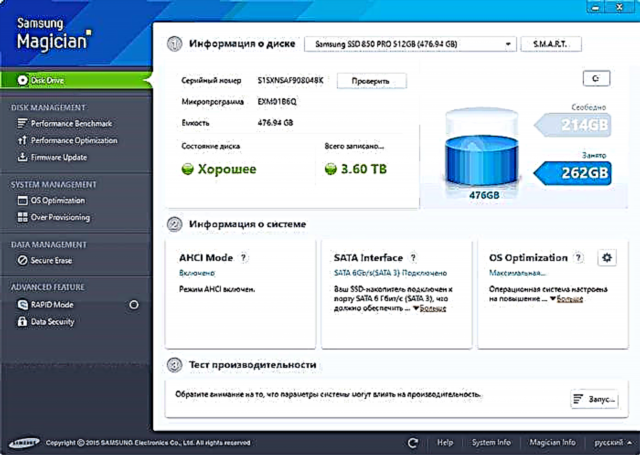
ಮತ್ತು ಈಗ ವಿಂಡೋಸ್ 10 ನಲ್ಲಿ ಎಸ್ಎಸ್ಡಿ ಅನ್ನು ಉತ್ತಮಗೊಳಿಸುವ ವಿವಿಧ ಮಾರ್ಗಗಳ ಬಗ್ಗೆ ಮತ್ತು ಅವುಗಳ ಬಳಕೆಯ ಸೂಕ್ತತೆಯ ಬಗ್ಗೆ. ನಾನು ಮತ್ತೆ ಗಮನಿಸುತ್ತೇನೆ: ಈ ಸೆಟ್ಟಿಂಗ್ಗಳು ಸೇವಾ ಜೀವನವನ್ನು ಸ್ವಲ್ಪಮಟ್ಟಿಗೆ ಹೆಚ್ಚಿಸಬಹುದು, ಆದರೆ ಕಾರ್ಯಕ್ಷಮತೆಯನ್ನು ಸುಧಾರಿಸುವುದಿಲ್ಲ.
ಗಮನಿಸಿ: ಎಚ್ಡಿಡಿಯಲ್ಲಿ ಪ್ರೋಗ್ರಾಮ್ಗಳನ್ನು ಎಸ್ಎಸ್ಡಿಯೊಂದಿಗೆ ಸ್ಥಾಪಿಸುವಂತಹ ಆಪ್ಟಿಮೈಸೇಶನ್ ವಿಧಾನವನ್ನು ನಾನು ಪರಿಗಣಿಸುವುದಿಲ್ಲ, ಅಂದಿನಿಂದ ಒಂದು ಘನ-ಸ್ಥಿತಿಯ ಡ್ರೈವ್ ಅನ್ನು ಏಕೆ ಖರೀದಿಸಲಾಗಿದೆ ಎಂಬುದು ಸ್ಪಷ್ಟವಾಗಿಲ್ಲ - ಈ ಕಾರ್ಯಕ್ರಮಗಳನ್ನು ತ್ವರಿತವಾಗಿ ಪ್ರಾರಂಭಿಸಲು ಮತ್ತು ಚಲಾಯಿಸಲು ಅಲ್ಲವೇ?
ಸ್ವಾಪ್ ಫೈಲ್ ಅನ್ನು ನಿಷ್ಕ್ರಿಯಗೊಳಿಸಿ
ವಿಂಡೋಸ್ ಪುಟ ಫೈಲ್ (ವರ್ಚುವಲ್ ಮೆಮೊರಿ) ಅನ್ನು ನಿಷ್ಕ್ರಿಯಗೊಳಿಸುವುದು ಅಥವಾ ಅದನ್ನು ಮತ್ತೊಂದು ಡ್ರೈವ್ಗೆ ವರ್ಗಾಯಿಸುವುದು ಸಾಮಾನ್ಯ ಸಲಹೆಯಾಗಿದೆ. ಎರಡನೆಯ ಆಯ್ಕೆಯು ಕಾರ್ಯಕ್ಷಮತೆಯ ಕುಸಿತಕ್ಕೆ ಕಾರಣವಾಗುತ್ತದೆ, ಏಕೆಂದರೆ ವೇಗದ ಎಸ್ಎಸ್ಡಿ ಮತ್ತು RAM ಬದಲಿಗೆ ನಿಧಾನ ಎಚ್ಡಿಡಿಯನ್ನು ಬಳಸಲಾಗುತ್ತದೆ.
ಮೊದಲ ಆಯ್ಕೆ (ಸ್ವಾಪ್ ಫೈಲ್ ಅನ್ನು ನಿಷ್ಕ್ರಿಯಗೊಳಿಸುವುದು) ಬಹಳ ವಿವಾದಾತ್ಮಕವಾಗಿದೆ. ವಾಸ್ತವವಾಗಿ, ಅನೇಕ ಕಾರ್ಯಗಳಲ್ಲಿ 8 ಅಥವಾ ಹೆಚ್ಚಿನ ಜಿಬಿ RAM ಹೊಂದಿರುವ ಕಂಪ್ಯೂಟರ್ಗಳು ನಿಷ್ಕ್ರಿಯಗೊಳಿಸಿದ ಸ್ವಾಪ್ ಫೈಲ್ನೊಂದಿಗೆ ಕೆಲಸ ಮಾಡಬಹುದು (ಆದರೆ ಕೆಲವು ಪ್ರೋಗ್ರಾಂಗಳು ಅಸಮರ್ಪಕ ಕಾರ್ಯಗಳನ್ನು ಪ್ರಾರಂಭಿಸುವುದಿಲ್ಲ ಅಥವಾ ಪತ್ತೆ ಮಾಡಬಾರದು, ಉದಾಹರಣೆಗೆ, ಅಡೋಬ್ ಉತ್ಪನ್ನಗಳಿಂದ), ಇದರಿಂದಾಗಿ ಘನ-ಸ್ಥಿತಿಯ ಡ್ರೈವ್ ಮೀಸಲು ಉಳಿತಾಯವಾಗುತ್ತದೆ (ಕಡಿಮೆ ಬರೆಯುವ ಕಾರ್ಯಾಚರಣೆಗಳು )

ಅದೇ ಸಮಯದಲ್ಲಿ, ಲಭ್ಯವಿರುವ RAM ನ ಗಾತ್ರವನ್ನು ಅವಲಂಬಿಸಿ, ವಿಂಡೋಸ್ನಲ್ಲಿ ಸ್ವಾಪ್ ಫೈಲ್ ಅನ್ನು ಸಾಧ್ಯವಾದಷ್ಟು ಕಡಿಮೆ ಪ್ರವೇಶಿಸುವ ರೀತಿಯಲ್ಲಿ ಬಳಸಲಾಗುತ್ತದೆ ಎಂದು ನೀವು ಪರಿಗಣಿಸಬೇಕು. ಅಧಿಕೃತ ಮೈಕ್ರೋಸಾಫ್ಟ್ ಮಾಹಿತಿಯ ಪ್ರಕಾರ, ಸಾಮಾನ್ಯ ಬಳಕೆಯ ಸಮಯದಲ್ಲಿ ಪುಟ ಫೈಲ್ಗೆ ಓದಲು-ಬರೆಯಲು ಅನುಪಾತ 40: 1, ಅಂದರೆ. ಗಮನಾರ್ಹ ಸಂಖ್ಯೆಯ ಬರಹ ಕಾರ್ಯಾಚರಣೆಗಳು ಸಂಭವಿಸುವುದಿಲ್ಲ.
ಎಸ್ಎಸ್ಡಿ ತಯಾರಕರಾದ ಇಂಟೆಲ್ ಮತ್ತು ಸ್ಯಾಮ್ಸಂಗ್ ಪುಟ ಫೈಲ್ ಅನ್ನು ಸಕ್ರಿಯಗೊಳಿಸಲು ಬಿಡಲು ಶಿಫಾರಸು ಮಾಡುತ್ತವೆ. ಮತ್ತು ಇನ್ನೊಂದು ಟಿಪ್ಪಣಿ: ಕೆಲವು ಪರೀಕ್ಷೆಗಳು (ಎರಡು ವರ್ಷಗಳ ಹಿಂದೆ, ನಿಜ) ಅನುತ್ಪಾದಕ ಅಗ್ಗದ ಎಸ್ಎಸ್ಡಿಗಳಿಗಾಗಿ ಸ್ವಾಪ್ ಫೈಲ್ ಅನ್ನು ನಿಷ್ಕ್ರಿಯಗೊಳಿಸುವುದರಿಂದ ಅವುಗಳ ಕಾರ್ಯಕ್ಷಮತೆಯನ್ನು ಹೆಚ್ಚಿಸಬಹುದು ಎಂದು ತೋರಿಸುತ್ತದೆ. ನೀವು ಇನ್ನೂ ಪ್ರಯತ್ನಿಸಲು ನಿರ್ಧರಿಸಿದರೆ ವಿಂಡೋಸ್ ಸ್ವಾಪ್ ಫೈಲ್ ಅನ್ನು ಹೇಗೆ ನಿಷ್ಕ್ರಿಯಗೊಳಿಸಬಹುದು ಎಂಬುದನ್ನು ನೋಡಿ.
ಶಿಶಿರಸುಪ್ತಿ ನಿಷ್ಕ್ರಿಯಗೊಳಿಸಿ
ಮುಂದಿನ ಸಂಭವನೀಯ ಸೆಟ್ಟಿಂಗ್ ಹೈಬರ್ನೇಶನ್ ಅನ್ನು ನಿಷ್ಕ್ರಿಯಗೊಳಿಸುತ್ತಿದೆ, ಇದನ್ನು ವಿಂಡೋಸ್ 10 ತ್ವರಿತ ಪ್ರಾರಂಭ ಕಾರ್ಯಕ್ಕೂ ಬಳಸಲಾಗುತ್ತದೆ. ಕಂಪ್ಯೂಟರ್ ಅಥವಾ ಲ್ಯಾಪ್ಟಾಪ್ ಆಫ್ ಮಾಡಿದಾಗ ಡಿಸ್ಕ್ಗೆ ಬರೆಯಲ್ಪಟ್ಟ ಹೈಬರ್ಫಿಲ್.ಸಿಸ್ ಫೈಲ್ (ಅಥವಾ ಹೈಬರ್ನೇಷನ್ ಮೋಡ್ಗೆ ಹೋಗುತ್ತದೆ) ಮತ್ತು ನಂತರದ ತ್ವರಿತ ಪ್ರಾರಂಭಕ್ಕೆ ಬಳಸಿದಾಗ ಡ್ರೈವ್ನಲ್ಲಿ ಹಲವಾರು ಗಿಗಾಬೈಟ್ಗಳನ್ನು ತೆಗೆದುಕೊಳ್ಳುತ್ತದೆ (ಸರಿಸುಮಾರು ಕಂಪ್ಯೂಟರ್ನಲ್ಲಿ ಆಕ್ರಮಿಸಿಕೊಂಡಿರುವ RAM ಗೆ ಸಮನಾಗಿರುತ್ತದೆ).
ಲ್ಯಾಪ್ಟಾಪ್ಗಳಿಗಾಗಿ, ಹೈಬರ್ನೇಶನ್ ಅನ್ನು ನಿಷ್ಕ್ರಿಯಗೊಳಿಸುವುದು, ವಿಶೇಷವಾಗಿ ಇದನ್ನು ಬಳಸಿದರೆ (ಉದಾಹರಣೆಗೆ, ಲ್ಯಾಪ್ಟಾಪ್ನ ಮುಚ್ಚಳವನ್ನು ಮುಚ್ಚಿದ ನಂತರ ಸ್ವಲ್ಪ ಸಮಯದ ನಂತರ ಅದು ಸ್ವಯಂಚಾಲಿತವಾಗಿ ಆನ್ ಆಗುತ್ತದೆ), ಅಪ್ರಾಯೋಗಿಕವಾಗಬಹುದು ಮತ್ತು ಅನಾನುಕೂಲತೆಗೆ ಕಾರಣವಾಗಬಹುದು (ಲ್ಯಾಪ್ಟಾಪ್ ಅನ್ನು ಆಫ್ ಮಾಡಿ ಆನ್ ಮಾಡುವ ಅವಶ್ಯಕತೆಯಿದೆ) ಮತ್ತು ಬ್ಯಾಟರಿ ಅವಧಿಯನ್ನು ಕಡಿಮೆ ಮಾಡುತ್ತದೆ (ತ್ವರಿತ ಪ್ರಾರಂಭ ಮತ್ತು ಹೈಬರ್ನೇಶನ್ ಬ್ಯಾಟರಿಯನ್ನು ಉಳಿಸಬಹುದು ಸಾಮಾನ್ಯ ಸೇರ್ಪಡೆಗೆ ಹೋಲಿಸಿದರೆ).
ಪಿಸಿಗಳಿಗಾಗಿ, ನೀವು ಎಸ್ಎಸ್ಡಿ ಯಲ್ಲಿ ದಾಖಲಾದ ಡೇಟಾದ ಪ್ರಮಾಣವನ್ನು ಕಡಿಮೆ ಮಾಡಲು ಬಯಸಿದರೆ ಹೈಬರ್ನೇಶನ್ ಅನ್ನು ನಿಷ್ಕ್ರಿಯಗೊಳಿಸುವುದರಿಂದ ನಿಮಗೆ ವೇಗದ ಬೂಟ್ ಕಾರ್ಯ ಅಗತ್ಯವಿಲ್ಲ ಎಂದು ಅರ್ಥೈಸಬಹುದು. ವೇಗವಾಗಿ ಲೋಡ್ ಆಗುವುದನ್ನು ಬಿಡಲು ಒಂದು ಮಾರ್ಗವೂ ಇದೆ, ಆದರೆ ಹೈಬರ್ಫಿಲ್.ಸಿಸ್ ಫೈಲ್ ಗಾತ್ರವನ್ನು ಅರ್ಧಕ್ಕೆ ಇಳಿಸುವ ಮೂಲಕ ಹೈಬರ್ನೇಶನ್ ಅನ್ನು ನಿಷ್ಕ್ರಿಯಗೊಳಿಸಿ. ಇದರ ಕುರಿತು ಇನ್ನಷ್ಟು: ವಿಂಡೋಸ್ 10 ಹೈಬರ್ನೇಷನ್.
ಸಿಸ್ಟಮ್ ರಕ್ಷಣೆ
ಸ್ವಯಂಚಾಲಿತವಾಗಿ ರಚಿಸಲಾದ ವಿಂಡೋಸ್ 10 ಮರುಪಡೆಯುವಿಕೆ ಬಿಂದುಗಳು, ಹಾಗೆಯೇ ನೀವು ಅನುಗುಣವಾದ ಕಾರ್ಯವನ್ನು ಸಕ್ರಿಯಗೊಳಿಸಿದಾಗ ಫೈಲ್ ಇತಿಹಾಸವನ್ನು ಡಿಸ್ಕ್ಗೆ ಬರೆಯಲಾಗುತ್ತದೆ. ಎಸ್ಎಸ್ಡಿಗಳ ಸಂದರ್ಭದಲ್ಲಿ, ಕೆಲವರು ಸಿಸ್ಟಮ್ ರಕ್ಷಣೆಯನ್ನು ನಿಷ್ಕ್ರಿಯಗೊಳಿಸಲು ಶಿಫಾರಸು ಮಾಡುತ್ತಾರೆ.
ಕೆಲವರಲ್ಲಿ ಸ್ಯಾಮ್ಸಂಗ್, ಅದರ ಸ್ಯಾಮ್ಸಂಗ್ ಮ್ಯಾಜಿಶಿಯನ್ಸ್ ಯುಟಿಲಿಟಿ ಮತ್ತು ಅದರ ಅಧಿಕೃತ ಎಸ್ಎಸ್ಡಿ ಕೈಪಿಡಿಯಲ್ಲಿ ಇದನ್ನು ಮಾಡಲು ಶಿಫಾರಸು ಮಾಡುತ್ತದೆ. ಬ್ಯಾಕಪ್ ಹೆಚ್ಚಿನ ಸಂಖ್ಯೆಯ ಹಿನ್ನೆಲೆ ಪ್ರಕ್ರಿಯೆಗಳನ್ನು ಚಲಾಯಿಸಲು ಮತ್ತು ಕಾರ್ಯಕ್ಷಮತೆಯ ಅವನತಿಗೆ ಕಾರಣವಾಗಬಹುದು ಎಂದು ಸೂಚಿಸಲಾಗುತ್ತದೆ, ಆದರೂ ವಾಸ್ತವವಾಗಿ ಸಿಸ್ಟಮ್ ರಕ್ಷಣೆ ವ್ಯವಸ್ಥೆಯಲ್ಲಿ ಬದಲಾವಣೆಗಳನ್ನು ಮಾಡಿದಾಗ ಮತ್ತು ಕಂಪ್ಯೂಟರ್ ನಿಷ್ಕ್ರಿಯವಾಗಿದ್ದಾಗ ಮಾತ್ರ ಕಾರ್ಯನಿರ್ವಹಿಸುತ್ತದೆ.

ಇಂಟೆಲ್ ತನ್ನ ಎಸ್ಎಸ್ಡಿಗಳಿಗಾಗಿ ಇದನ್ನು ಶಿಫಾರಸು ಮಾಡುವುದಿಲ್ಲ. ಸಿಸ್ಟಮ್ ರಕ್ಷಣೆಯನ್ನು ಆಫ್ ಮಾಡಲು ಮೈಕ್ರೋಸಾಫ್ಟ್ ಶಿಫಾರಸು ಮಾಡದಂತೆಯೇ. ಮತ್ತು ನಾನು ಹಾಗೆ ಮಾಡುವುದಿಲ್ಲ: ವಿಂಡೋಸ್ 10 ರಕ್ಷಣೆಯನ್ನು ಆನ್ ಮಾಡಿದ್ದರೆ ಈ ಸೈಟ್ನ ಗಮನಾರ್ಹ ಸಂಖ್ಯೆಯ ಓದುಗರು ಕಂಪ್ಯೂಟರ್ ಸಮಸ್ಯೆಗಳನ್ನು ಹಲವು ಪಟ್ಟು ವೇಗವಾಗಿ ಪರಿಹರಿಸಬಹುದು.
ಆನ್ ಮಾಡುವುದು, ಆಫ್ ಮಾಡುವುದು ಮತ್ತು ಸಿಸ್ಟಮ್ ರಕ್ಷಣೆಯ ಸ್ಥಿತಿಯನ್ನು ಪರಿಶೀಲಿಸುವ ಕುರಿತು ಹೆಚ್ಚಿನ ಮಾಹಿತಿಗಾಗಿ, ವಿಂಡೋಸ್ 10 ಮರುಪಡೆಯುವಿಕೆ ಅಂಕಗಳನ್ನು ನೋಡಿ.
ಫೈಲ್ಗಳು ಮತ್ತು ಫೋಲ್ಡರ್ಗಳನ್ನು ಇತರ ಎಚ್ಡಿಡಿಗಳಿಗೆ ವರ್ಗಾಯಿಸಿ
ಎಸ್ಎಸ್ಡಿಗಳಿಗಾಗಿ ಮತ್ತೊಂದು ಸೂಚಿಸಲಾದ ಆಪ್ಟಿಮೈಸೇಶನ್ ಆಯ್ಕೆಯೆಂದರೆ ಬಳಕೆದಾರರ ಫೋಲ್ಡರ್ಗಳು ಮತ್ತು ಫೈಲ್ಗಳು, ತಾತ್ಕಾಲಿಕ ಫೈಲ್ಗಳು ಮತ್ತು ಇತರ ಘಟಕಗಳನ್ನು ಸಾಮಾನ್ಯ ಹಾರ್ಡ್ ಡ್ರೈವ್ಗೆ ವರ್ಗಾಯಿಸುವುದು. ಹಿಂದಿನ ಪ್ರಕರಣಗಳಂತೆ, ಇದು ಕಾರ್ಯಕ್ಷಮತೆಯ ಏಕಕಾಲಿಕ ಇಳಿಕೆ (ತಾತ್ಕಾಲಿಕ ಫೈಲ್ಗಳು ಮತ್ತು ಸಂಗ್ರಹದ ಶೇಖರಣಾ ಸ್ಥಳವನ್ನು ವರ್ಗಾಯಿಸುವಾಗ) ಅಥವಾ ಬಳಕೆಯಲ್ಲಿರುವ ಅನುಕೂಲತೆಯೊಂದಿಗೆ ದಾಖಲಾದ ಡೇಟಾದ ಪ್ರಮಾಣವನ್ನು ಕಡಿಮೆ ಮಾಡುತ್ತದೆ (ಉದಾಹರಣೆಗೆ, ಎಚ್ಡಿಡಿಗೆ ವರ್ಗಾಯಿಸಲಾದ ಬಳಕೆದಾರ ಫೋಲ್ಡರ್ಗಳಿಂದ ಫೋಟೋಗಳ ಥಂಬ್ನೇಲ್ಗಳನ್ನು ರಚಿಸುವಾಗ).
ಆದಾಗ್ಯೂ, ವ್ಯವಸ್ಥೆಯಲ್ಲಿ ಪ್ರತ್ಯೇಕ ಸಾಮರ್ಥ್ಯದ ಎಚ್ಡಿಡಿ ಇದ್ದರೆ, ಆಗಾಗ್ಗೆ ಪ್ರವೇಶ ಅಗತ್ಯವಿಲ್ಲದ ನಿಜವಾಗಿಯೂ ದೊಡ್ಡ ಗಾತ್ರದ ಮಾಧ್ಯಮ ಫೈಲ್ಗಳನ್ನು (ಚಲನಚಿತ್ರಗಳು, ಸಂಗೀತ, ಕೆಲವು ಸಂಪನ್ಮೂಲಗಳು, ಆರ್ಕೈವ್ಗಳು) ಸಂಗ್ರಹಿಸಲು ಇದು ಅರ್ಥಪೂರ್ಣವಾಗಬಹುದು, ಇದರಿಂದಾಗಿ ಎಸ್ಎಸ್ಡಿ ಯಲ್ಲಿ ಜಾಗವನ್ನು ಮುಕ್ತಗೊಳಿಸುತ್ತದೆ ಮತ್ತು ಈ ಪದವನ್ನು ಹೆಚ್ಚಿಸುತ್ತದೆ ಸೇವೆ.
ಸೂಪರ್ಫೆಚ್ ಮತ್ತು ಪ್ರಿಫೆಚ್, ಡ್ರೈವ್ ವಿಷಯಗಳನ್ನು ಸೂಚಿಕೆ ಮಾಡುವುದು, ದಾಖಲೆಗಳನ್ನು ಹಿಡಿದಿಟ್ಟುಕೊಳ್ಳುವುದು ಮತ್ತು ರೈಟ್ ಸಂಗ್ರಹ ಬಫರ್ ಅನ್ನು ಹರಿಯುವುದು
ಈ ಕಾರ್ಯಗಳಲ್ಲಿ ಕೆಲವು ಅಸ್ಪಷ್ಟತೆಗಳಿವೆ, ವಿಭಿನ್ನ ತಯಾರಕರು ವಿಭಿನ್ನ ಶಿಫಾರಸುಗಳನ್ನು ನೀಡುತ್ತಾರೆ, ಇದನ್ನು ಅಧಿಕೃತ ವೆಬ್ಸೈಟ್ಗಳಲ್ಲಿ ಕಂಡುಹಿಡಿಯಬೇಕು.
ಮೈಕ್ರೋಸಾಫ್ಟ್ ಪ್ರಕಾರ, ಸೂಪರ್ಫೆಚ್ ಮತ್ತು ಪ್ರಿಫೆಚ್ ಅನ್ನು ಎಸ್ಎಸ್ಡಿಗಳಿಗಾಗಿ ಯಶಸ್ವಿಯಾಗಿ ಬಳಸಲಾಗುತ್ತದೆ, ಘನ ಸ್ಥಿತಿಯ ಡ್ರೈವ್ಗಳನ್ನು ಬಳಸುವಾಗ ಕಾರ್ಯಗಳು ಸ್ವತಃ ಬದಲಾಗುತ್ತವೆ ಮತ್ತು ವಿಂಡೋಸ್ 10 ರಲ್ಲಿ (ಮತ್ತು ವಿಂಡೋಸ್ 8 ರಲ್ಲಿ) ವಿಭಿನ್ನವಾಗಿ ಕಾರ್ಯನಿರ್ವಹಿಸುತ್ತವೆ. ಆದರೆ ಈ ವೈಶಿಷ್ಟ್ಯವನ್ನು ಎಸ್ಎಸ್ಡಿಗಳು ಬಳಸುವುದಿಲ್ಲ ಎಂದು ಸ್ಯಾಮ್ಸಂಗ್ ನಂಬುತ್ತದೆ. ಸೂಪರ್ಫೆಚ್ ಅನ್ನು ಹೇಗೆ ನಿಷ್ಕ್ರಿಯಗೊಳಿಸುವುದು ಎಂಬುದನ್ನು ನೋಡಿ.

ಬರೆಯುವ ಸಂಗ್ರಹ ಬಫರ್ ಬಗ್ಗೆ, ಸಾಮಾನ್ಯವಾಗಿ, ಶಿಫಾರಸುಗಳು “ಅದನ್ನು ಬಿಡಲು” ಬರುತ್ತವೆ, ಆದರೆ ಸಂಗ್ರಹ ಬಫರ್ ಅನ್ನು ತೆರವುಗೊಳಿಸಲು ಇದು ವಿಭಿನ್ನವಾಗಿರುತ್ತದೆ. ಒಂದು ತಯಾರಕರ ಚೌಕಟ್ಟಿನೊಳಗೆ ಸಹ: ಸ್ಯಾಮ್ಸಂಗ್ ಜಾದೂಗಾರ ರೈಟ್ ಸಂಗ್ರಹ ಬಫರ್ ಅನ್ನು ನಿಷ್ಕ್ರಿಯಗೊಳಿಸಲು ಶಿಫಾರಸು ಮಾಡುತ್ತಾರೆ, ಮತ್ತು ಅವರ ಅಧಿಕೃತ ವೆಬ್ಸೈಟ್ನಲ್ಲಿ ಈ ಬಗ್ಗೆ ಹೇಳಲಾಗುತ್ತದೆ, ಅದನ್ನು ಆನ್ ಮಾಡಲು ಶಿಫಾರಸು ಮಾಡಲಾಗಿದೆ.

ಒಳ್ಳೆಯದು, ಡಿಸ್ಕ್ಗಳ ವಿಷಯಗಳನ್ನು ಮತ್ತು ಹುಡುಕಾಟ ಸೇವೆಯನ್ನು ಸೂಚಿಕೆ ಮಾಡಲು, ನನಗೆ ಏನು ಬರೆಯಬೇಕೆಂದು ಸಹ ತಿಳಿದಿಲ್ಲ. ವಿಂಡೋಸ್ನಲ್ಲಿ ಹುಡುಕುವುದು ಕೆಲಸ ಮಾಡಲು ಬಹಳ ಪರಿಣಾಮಕಾರಿ ಮತ್ತು ಉಪಯುಕ್ತ ಸಂಗತಿಯಾಗಿದೆ, ಆದಾಗ್ಯೂ, ವಿಂಡೋಸ್ 10 ನಲ್ಲಿಯೂ ಸಹ, ಹುಡುಕಾಟ ಬಟನ್ ಗೋಚರಿಸುತ್ತದೆ, ಬಹುತೇಕ ಯಾರೂ ಅದನ್ನು ಬಳಸುವುದಿಲ್ಲ, ಅಭ್ಯಾಸವಿಲ್ಲದೆ, ಪ್ರಾರಂಭ ಮೆನು ಮತ್ತು ಬಹು-ಹಂತದ ಫೋಲ್ಡರ್ಗಳಲ್ಲಿ ಅಗತ್ಯ ವಸ್ತುಗಳನ್ನು ಹುಡುಕುತ್ತಾರೆ. ಎಸ್ಎಸ್ಡಿ ಆಪ್ಟಿಮೈಸೇಶನ್ನ ಸಂದರ್ಭದಲ್ಲಿ, ಡಿಸ್ಕ್ ವಿಷಯಗಳ ಸೂಚ್ಯಂಕವನ್ನು ನಿಷ್ಕ್ರಿಯಗೊಳಿಸುವುದು ವಿಶೇಷವಾಗಿ ಪರಿಣಾಮಕಾರಿಯಲ್ಲ - ಇದು ಬರಹಕ್ಕಿಂತ ಹೆಚ್ಚು ಓದುವ ಕಾರ್ಯಾಚರಣೆಯಾಗಿದೆ.
ವಿಂಡೋಸ್ನಲ್ಲಿ ಎಸ್ಎಸ್ಡಿ ಹೊಂದುವಂತೆ ಸಾಮಾನ್ಯ ತತ್ವಗಳು
ಆ ಕ್ಷಣದವರೆಗೂ, ಇದು ಮುಖ್ಯವಾಗಿ ವಿಂಡೋಸ್ 10 ರಲ್ಲಿ ಹಸ್ತಚಾಲಿತ ಎಸ್ಎಸ್ಡಿ ಸೆಟ್ಟಿಂಗ್ಗಳ ಸಾಪೇಕ್ಷ ನಿಷ್ಪ್ರಯೋಜಕತೆಯ ಪ್ರಶ್ನೆಯಾಗಿತ್ತು. ಆದಾಗ್ಯೂ, ಎಸ್ಎಸ್ಡಿಗಳು ಮತ್ತು ಓಎಸ್ ಆವೃತ್ತಿಗಳ ಎಲ್ಲಾ ಬ್ರಾಂಡ್ಗಳಿಗೆ ಸಮಾನವಾಗಿ ಅನ್ವಯವಾಗುವ ಕೆಲವು ಸೂಕ್ಷ್ಮ ವ್ಯತ್ಯಾಸಗಳಿವೆ:
- ಎಸ್ಎಸ್ಡಿಯ ಕಾರ್ಯಕ್ಷಮತೆ ಮತ್ತು ಬಾಳಿಕೆ ಸುಧಾರಿಸಲು, ಅದರ ಮೇಲೆ ಸುಮಾರು 10-15 ಪ್ರತಿಶತದಷ್ಟು ಜಾಗವನ್ನು ಹೊಂದಲು ಇದು ಉಪಯುಕ್ತವಾಗಿದೆ. ಘನ ಸ್ಥಿತಿಯ ಡ್ರೈವ್ಗಳಲ್ಲಿ ಮಾಹಿತಿಯನ್ನು ಸಂಗ್ರಹಿಸುವ ವಿಶಿಷ್ಟತೆ ಇದಕ್ಕೆ ಕಾರಣ. ಎಸ್ಎಸ್ಡಿಗಳನ್ನು ಸ್ಥಾಪಿಸಲು ತಯಾರಕರ ಎಲ್ಲಾ ಉಪಯುಕ್ತತೆಗಳು (ಸ್ಯಾಮ್ಸಂಗ್, ಇಂಟೆಲ್, ಒಸಿ Z ಡ್, ಇತ್ಯಾದಿ) ಈ ಸ್ಥಳವನ್ನು "ಓವರ್ ಪ್ರೊವಿಶನಿಂಗ್" ಅನ್ನು ಹೈಲೈಟ್ ಮಾಡುವ ಆಯ್ಕೆಯನ್ನು ಹೊಂದಿವೆ. ಕಾರ್ಯವನ್ನು ಬಳಸುವಾಗ, ಡಿಸ್ಕ್ನಲ್ಲಿ ಗುಪ್ತ ಖಾಲಿ ವಿಭಾಗವನ್ನು ರಚಿಸಲಾಗುತ್ತದೆ, ಇದು ಸರಿಯಾದ ಪ್ರಮಾಣದಲ್ಲಿ ಮುಕ್ತ ಸ್ಥಳದ ಲಭ್ಯತೆಯನ್ನು ಖಚಿತಪಡಿಸುತ್ತದೆ.

- ನಿಮ್ಮ ಎಸ್ಎಸ್ಡಿ ಎಎಚ್ಸಿಐ ಮೋಡ್ನಲ್ಲಿದೆ ಎಂದು ಖಚಿತಪಡಿಸಿಕೊಳ್ಳಿ. IDE ಮೋಡ್ನಲ್ಲಿ, ಕಾರ್ಯಕ್ಷಮತೆ ಮತ್ತು ಜೀವನದ ಮೇಲೆ ಪರಿಣಾಮ ಬೀರುವ ಕೆಲವು ಕಾರ್ಯಗಳು ಕಾರ್ಯನಿರ್ವಹಿಸುವುದಿಲ್ಲ. ವಿಂಡೋಸ್ 10 ನಲ್ಲಿ ಎಎಚ್ಸಿಐ ಮೋಡ್ ಅನ್ನು ಹೇಗೆ ಸಕ್ರಿಯಗೊಳಿಸುವುದು ಎಂಬುದನ್ನು ನೋಡಿ. ನೀವು ಪ್ರಸ್ತುತ ಆಪರೇಟಿಂಗ್ ಮೋಡ್ ಅನ್ನು ಸಾಧನ ನಿರ್ವಾಹಕದಲ್ಲಿ ವೀಕ್ಷಿಸಬಹುದು.

- ವಿಮರ್ಶಾತ್ಮಕವಲ್ಲ, ಆದರೆ: PC ಯಲ್ಲಿ SSD ಅನ್ನು ಸ್ಥಾಪಿಸುವಾಗ, ಅದನ್ನು ಮೂರನೇ ವ್ಯಕ್ತಿಯ ಚಿಪ್ಗಳನ್ನು ಬಳಸದ SATA 3 6 Gb / s ಪೋರ್ಟ್ಗಳಿಗೆ ಸಂಪರ್ಕಿಸಲು ಶಿಫಾರಸು ಮಾಡಲಾಗಿದೆ. ಅನೇಕ ಮದರ್ಬೋರ್ಡ್ಗಳು ಚಿಪ್ಸೆಟ್ನ SATA- ಪೋರ್ಟ್ಗಳನ್ನು (ಇಂಟೆಲ್ ಅಥವಾ ಎಎಮ್ಡಿ) ಮತ್ತು ಮೂರನೇ ವ್ಯಕ್ತಿಯ ನಿಯಂತ್ರಕಗಳಲ್ಲಿ ಹೆಚ್ಚುವರಿ ಪೋರ್ಟ್ಗಳನ್ನು ಹೊಂದಿವೆ. ಮೊದಲನೆಯದಕ್ಕೆ ಸಂಪರ್ಕ ಸಾಧಿಸುವುದು ಉತ್ತಮ. ಯಾವ ಬಂದರುಗಳು "ಸ್ಥಳೀಯ" ಎಂಬ ಮಾಹಿತಿಯನ್ನು ಮದರ್ಬೋರ್ಡ್ನ ದಾಖಲೆಗಳಲ್ಲಿ ಕಾಣಬಹುದು, ಸಂಖ್ಯೆಯ ಮೂಲಕ (ಬೋರ್ಡ್ನಲ್ಲಿ ಸಹಿ) ಅವು ಮೊದಲ ಮತ್ತು ಸಾಮಾನ್ಯವಾಗಿ ಬಣ್ಣದಲ್ಲಿ ಭಿನ್ನವಾಗಿರುತ್ತವೆ.
- ಕೆಲವೊಮ್ಮೆ ನಿಮ್ಮ ಡ್ರೈವ್ನ ತಯಾರಕರ ವೆಬ್ಸೈಟ್ ನೋಡಿ ಅಥವಾ ಎಸ್ಎಸ್ಡಿ ಫರ್ಮ್ವೇರ್ ನವೀಕರಣಗಳಿಗಾಗಿ ಪರಿಶೀಲಿಸಲು ಸ್ವಾಮ್ಯದ ಪ್ರೋಗ್ರಾಂ ಬಳಸಿ. ಕೆಲವು ಸಂದರ್ಭಗಳಲ್ಲಿ, ಹೊಸ ಫರ್ಮ್ವೇರ್ ಗಮನಾರ್ಹವಾಗಿ (ಉತ್ತಮವಾಗಿ) ಡ್ರೈವ್ನ ಕಾರ್ಯಾಚರಣೆಯ ಮೇಲೆ ಪರಿಣಾಮ ಬೀರುತ್ತದೆ.
ಬಹುಶಃ ಅಷ್ಟೆ. ಲೇಖನದ ಒಟ್ಟಾರೆ ಫಲಿತಾಂಶ: ಸಾಮಾನ್ಯವಾಗಿ, ಸ್ಪಷ್ಟ ಅಗತ್ಯವಿಲ್ಲದೆ ನೀವು ವಿಂಡೋಸ್ 10 ನಲ್ಲಿ ಘನ ಸ್ಥಿತಿಯ ಡ್ರೈವ್ನೊಂದಿಗೆ ಏನನ್ನೂ ಮಾಡುವ ಅಗತ್ಯವಿಲ್ಲ. ನೀವು ಇದೀಗ ಎಸ್ಎಸ್ಡಿ ಖರೀದಿಸಿದ್ದರೆ, ಬಹುಶಃ ಎಚ್ಡಿಡಿಯಿಂದ ಎಸ್ಎಸ್ಡಿಗೆ ವಿಂಡೋಸ್ ಅನ್ನು ಹೇಗೆ ವರ್ಗಾಯಿಸುವುದು ಎಂಬ ಸೂಚನೆಯು ನಿಮಗೆ ಆಸಕ್ತಿದಾಯಕ ಮತ್ತು ಉಪಯುಕ್ತವಾಗಿರುತ್ತದೆ. ಆದಾಗ್ಯೂ, ನನ್ನ ಅಭಿಪ್ರಾಯದಲ್ಲಿ, ಈ ಸಂದರ್ಭದಲ್ಲಿ ವ್ಯವಸ್ಥೆಯ ಶುದ್ಧ ಸ್ಥಾಪನೆಯು ಹೆಚ್ಚು ಸೂಕ್ತವಾಗಿರುತ್ತದೆ.













